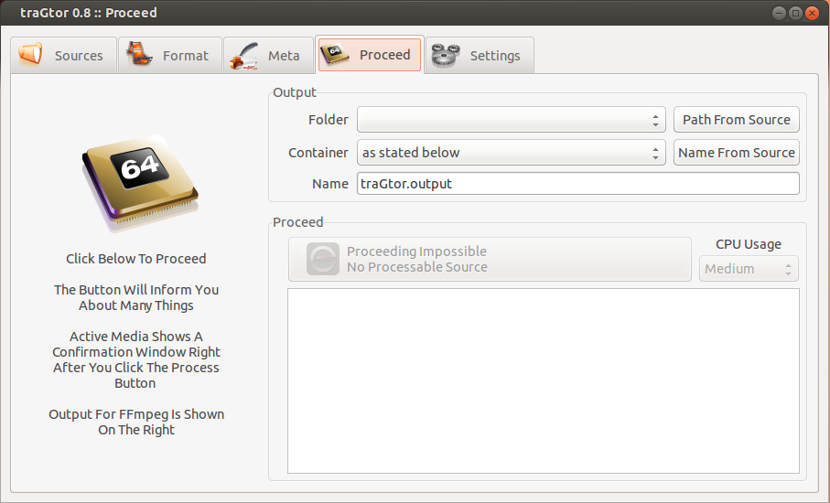
Ramai di antara anda yang tahu FFmpeg, alat hebat yang digunakan di bawah baris arahan dengan mana kita dapat melakukan pelbagai tugas berkaitan dengan audio dan video. Sebilangan besar aplikasi penyuntingan video dan audio berdasarkan FFmpeg.
Oleh kerana sebilangan besar pilihan yang ditawarkan oleh FFmpeg kepada kami, penggunaannya boleh menjadi agak rumit bagi pengguna biasa, sebab itulah hari ini saya datang untuk berkongsi dengan anda aplikasi yang hebat.
TraGtor adalah antara muka pengguna grafik (GUI) untuk FFmpegWalaupun FFmpeg adalah platform silang, TraGtor hanya tersedia untuk Linux.
traktor ditulis dalam Python dan menggunakan GTK-Engine untuk memaparkan antara muka. Tujuan traGtor bukan untuk memberi anda semua ciri FFmpeg, melainkan menjadi pilihan yang cepat dan mudah digunakan untuk menukar satu fail media ke format lain.
Dalam beberapa perkataan tujuannya adalah untuk mengelakkan banyak menangani baris perintah, pilihan dan parameter dan sebagainya. Tetapi mereka yang ingin dapat mengawal setiap perincian, program ini membolehkan anda mengedit baris arahan yang akan dihantar ke FFmpeg dan dengan itu memenuhi semua keperluan anda.
Walaupun aplikasi itu sudah lama ditinggalkan, aplikasi ini masih cukup baik untuk digunakan dalam mengedit fail multimedia anda.
Oleh kerana aplikasi ini memiliki banyak pilihan untuk digunakan dalam situasi umum, tidak disarankan untuk menggunakannya jika milik anda melakukan tugas yang lebih maju dan spesifik.
Ciri-ciri Utama TraGtor
- Seperti yang telah disebutkan sebelumnya, ini adalah ffmpeg gui sehingga semua codec yang disokong oleh ini juga disokong di Tragtor, serta pilihan dan parameternya.
- Tukar codec audio / video, kadar bit, pemotongan (kegemaran saya dan yang paling penting jika anda berminat untuk mengoptimumkan kualiti dan ukuran output) dan ubah ukurannya.
- Edit kadar sampel audio, edit tag, ubah saluran, pengekodan 2 langkah
- Tukar format output video (MKV, AVI, dll.).
- Ini membolehkan kita mengedit nisbah perubahan dan penutupan.
- Dapat menambahkan parameter ffmpeg tambahan untuk meningkatkan hasil.
Bagaimana cara memasang TraGtor di Ubuntu dan derivatif?
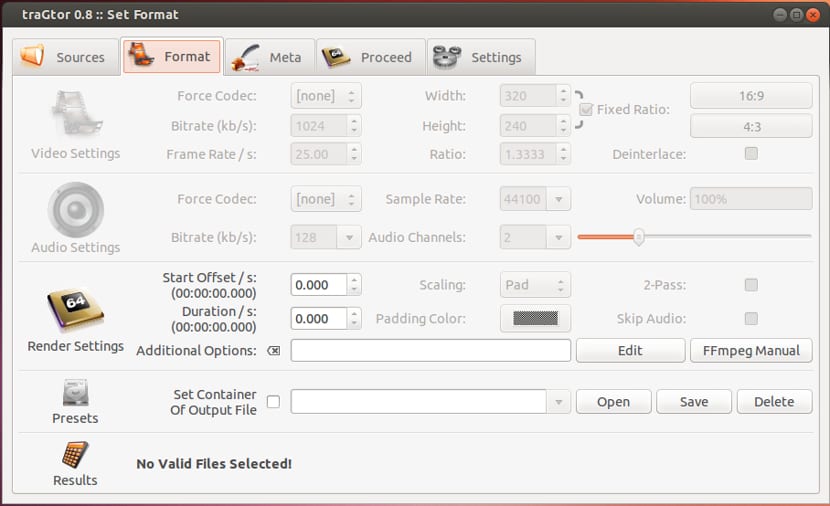
Sekiranya anda ingin menguji keberkesanan aplikasi hebat ini, apa yang mesti kita lakukan untuk memasangnya adalah dengan membuka terminal dan melaksanakan perintah berikut:
wget -q -O - http://repository.mein-neues-blog.de:9000/PublicKey | sudo apt-key add -
Langkah seterusnya adalah tambah repositori aplikasi dengan arahan berikut:
echo "deb http://repository.mein-neues-blog.de:9000/ /" | sudo tee -a /etc/apt/sources.list
Sekarang kita mesti memberitahu sistem untuk mengemas kini senarai repositori:
sudo apt-get update
Sebagai langkah terakhir, Kami melakukan pemasangan TraGtor dengan arahan ini:
sudo apt install tragtor
Bagaimana cara memasang TraGtor dari pakej deb?
Si anda tidak mahu menambah repositori tambahan ke sistem anda atau kaedah sebelumnya tidak sesuai untuk anda, kami mempunyai kemungkinan untuk memasang TraGtor tanpa perlu menambahkan repositorinya Kami telah menyediakan pakej deb anda yang akan melayani kami untuk pemasangan.
Yang pertama akan muat turun pakej deb dengan arahan berikut:
wget http://repository.mein-neues-blog.de:9000/latest/tragtor.deb
Selesai memuat turun kita akan memasang aplikasi dengan arahan ini dan juga untuk sebarang pertanyaan dan mengelakkan masalah, kami juga akan menyelesaikan kebergantungan ini:
sudo dpkg -i tragtor.deb sudo apt install -f
Bagaimana hendak menyahpasang TraGtor dari Ubuntu?
Sekiranya atas sebab apa pun anda ingin mengeluarkan TraGtor dari sistem anda, kami hanya perlu melaksanakan perintah berikut untuk membuang semua jejaknya dari komputer kami.
Pelancong kita mesti membuka terminal dan melaksanakan perintah ini:
sudo apt-get remove tragtor*
Tanpa basa-basi lagi, secara peribadi saya dapati TraGtor adalah pilihan yang sangat baik kerana penggunaan FFmpeg memang memerlukan banyak dedikasi dan di atas semua perhatian kerana semua parameter dan pilihannya tidak mudah difahami.
Sekiranya anda mengetahui antara muka grafik lain untuk FFmpeg yang dapat kami sebutkan, kerana saya tidak tahu banyak, silakan kongsikan dengan kami dalam komen.